09時54分48秒 [税金・経済]
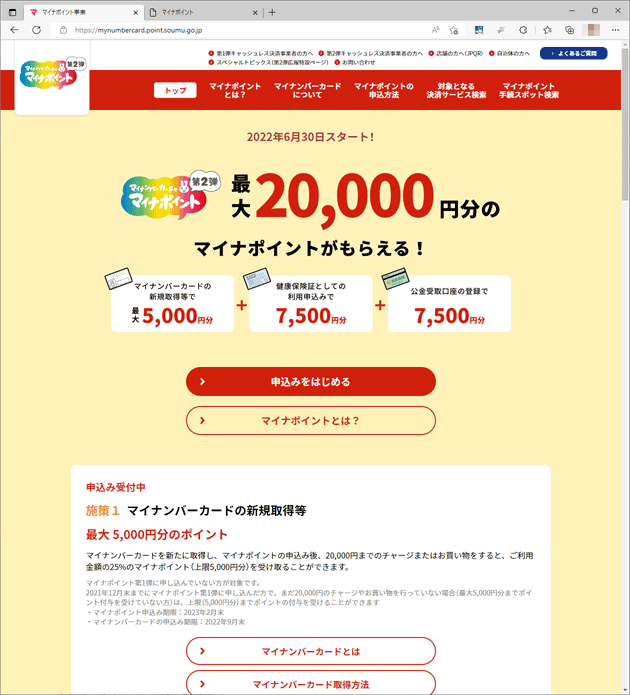 マイナンバーカードを普及させる施策の1つとして「マイナポイント」というポイント還元制度があります。(マイナンバーカードを取得した上で)条件を満たせば、指定した民間ポイントサービスに政府からポイントが入る仕組みです。最大5000円分のポイントが得られる第1弾は2年前の2020年夏頃にありまして、今は1万5千円分のポイントが得られる第2弾が実施されています。もし第1弾をまだクリアしていなければ、第1弾と第2弾の条件すべてを満たすことで合計2万円分のポイントが得られます。
マイナンバーカードを普及させる施策の1つとして「マイナポイント」というポイント還元制度があります。(マイナンバーカードを取得した上で)条件を満たせば、指定した民間ポイントサービスに政府からポイントが入る仕組みです。最大5000円分のポイントが得られる第1弾は2年前の2020年夏頃にありまして、今は1万5千円分のポイントが得られる第2弾が実施されています。もし第1弾をまだクリアしていなければ、第1弾と第2弾の条件すべてを満たすことで合計2万円分のポイントが得られます。
以下は、自宅PCに接続したICカードリーダにマイナンバーカードを読み取らせることで、マイナポイント第2弾の申請をWebからしてみた記録です。
第2弾の受付はとっくに始まっていたのですが、なんとなく面倒くさくて今まで放置していたのですけども、一念発起して手続きしてみました。
いや、一念発起するほどのことでもなく、作業自体は簡単なのですが。^^;
私の作業環境や背景については第1弾の申請レポート記事をご覧下さい。私は確定申告の電子申告のためにICカードリーダを所有しているので、それを使ってマイナンバーカードを読み取りました。そういう環境のある方は少数派だと思いますが、以下の話はそういう方々にしか役に立ちません。^^; 最近はICカードが読めるスマートフォン端末も多そうですから、たぶん需要としてはそちらの方が大きいでしょうね。
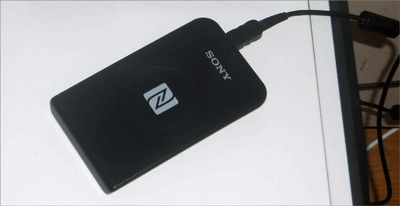
ICカードリーダを所有しているような方々のスキルを考えれば、そもそもこんな手順情報に需要はないのではないかと思わなくもないのですけども。でも第1弾の記事がそこそこ読まれているので、第2弾についても書いておこうかと思いました。スキルはあっても、「事前に全手順を把握した上で臨みたい」という方も居るかもしれませんし。^^;
ニッチな情報も探せばあるのがネットの特徴ですから、ニッチな情報を流しておこうかなと思います。(^_^;)
第1弾のときは、「マイナポイントと何らかの電子マネーを紐付けた上で、その電子マネーで2万円分チャージすれば、5千円分のポイントが付与される」という条件だったので『先にお金を使う』必要がありました。
今回の第2弾では、申し込むだけで1万5千円分のポイントが還元されますから簡単です。(第1弾を既にクリアしているのなら)もうただ「Web上から申し込む」だけで終わります。
第2弾でのポイント付与の条件は、
の2点です。
これらを満たした上で応募すれば、それぞれ7,500円分(=2つ合わせて15,000円分)のポイント還元が得られます。
基本的にはただ申し込むだけで済みます。
ただ、細かく言うと正確には以下の4つの手続きが必要です。
順番に進んで行けば一気に手続きはできますからあまり気にする必要はないと思いますけども。
1と3は、第2弾キャンペーンが始まる前に手続きすることも可能でしたから、それらが既に済んでいるなら、2と4だけの手続きで済みます。私はどちらもしていなかったので、1~4まで一括して手続きしました。
※手続きの順序は、2→1→4→3 のように「ポイント付与の申請」の方が先でも問題ありません。(Webから言われるがままに手続きを進めると、2→1→4→3 の順になりました。)
「マイナンバーカードを健康保険証として使えるようにする」と聞いてふと、いま持っている紙の保険証はどうなるのか? と疑問に思いました。
マイナポータルサイト内のFAQを調べたところ、『Q:令和3年3月からは、健康保険証は使えなくなりますか。/A:従来の健康保険証でも受診できます。』という項目がありました。マイナンバーカードを健康保険証として使えるように申請しても、紙の健康保険証が無効になったりはしないようで、紙の保険証も継続使用できるとのこと。
将来的にどうするつもりなのかはよく分かりませんが、少なくとも今の時点では「マイナンバーカードを保険証の代わりに提示できる」医療機関がそこまで多くはありませんからね。
「マイナンバーカードを保険証の代わりに提示できる医療機関」に、紙の保険証を提示しても問題ないようです。
ただ、今後は紙の保険証よりもマイナ保険証を使う方が、患者側の支払料金は割安になるっぽい報道がありました。まあ、大きな額の差ではありませんけども。
2年前のマイナポイント第1弾では(私は)ICOCAポイントで申し込んだのですが、最近はイオン系スーパーで買い物する機会が増えたので、マイナポイント第2弾の申請ではWAONポイントを選択してみました。ポイントサービスの変更も可能なんですね。てっきり無理なのかと思ったのですが、画面を見ると変更できそうだったので試したら変更できました。^^;
申し込み手続きを進めていると、最初は(第1弾のときに選択した)「ICOCAポイントでの受け取りで良いか?」と確認する画面が出てきたのですが、「修正」ボタンを押せば、還元先電子マネーを選ぶ画面になり、そこから自由に還元先を変更できました。(詳しい手順は後述しています。)
さて、マイナポイント第2弾の具体的な申請操作手順をすべて掲載しておきます。
特に戸惑う点もなくスムーズに申請できました。
ただ、事前にインストールしないといけないソフトウェアとアドオンが2点ありましたけども。その話も含めて全手順を記録したので載せておきます。
以下は、Windows10上でブラウザにEdgeを使って進めている例です。Windowsの場合は、Edge79以降かChrome79以降でアクセスする必要があります。(Macの場合は、Safari13以降かChrome79以降を使って下さい。)
ICカードリーダは、先にPCに接続しておいて下さい。
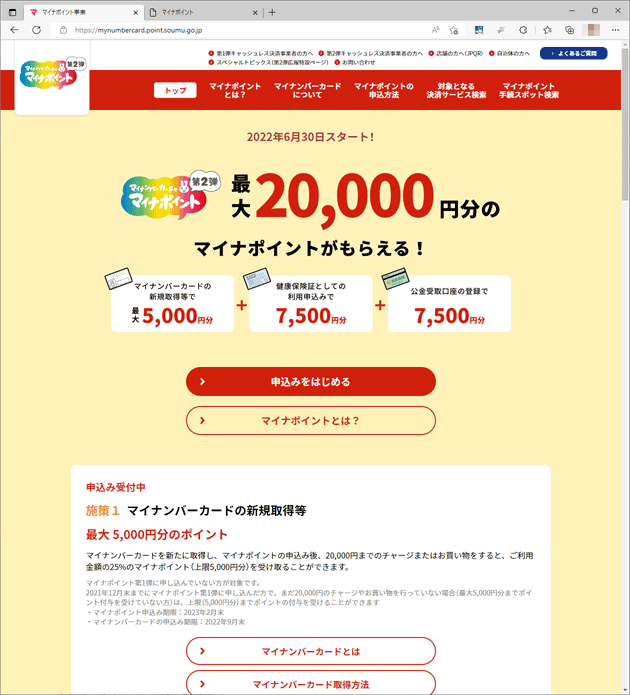 まずはマイナポイント事業サイトにアクセスして「申込みをはじめる」をクリックします。
まずはマイナポイント事業サイトにアクセスして「申込みをはじめる」をクリックします。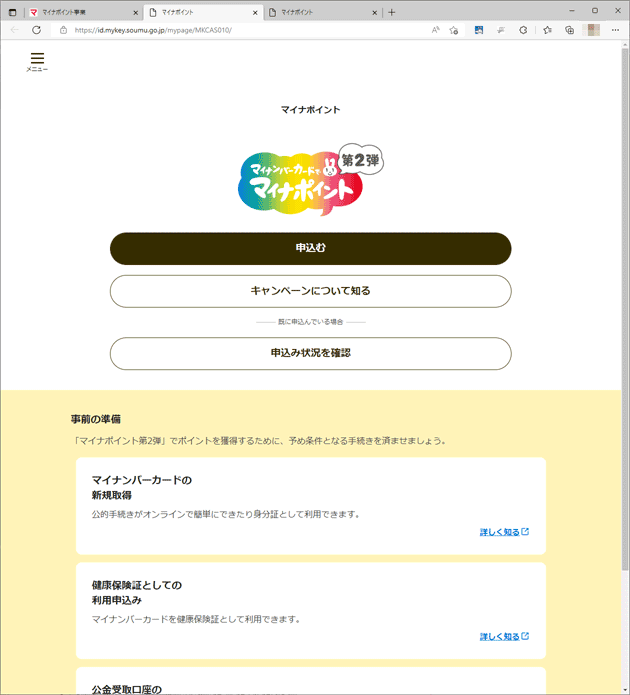 「申込む」ボタンを押します。
「申込む」ボタンを押します。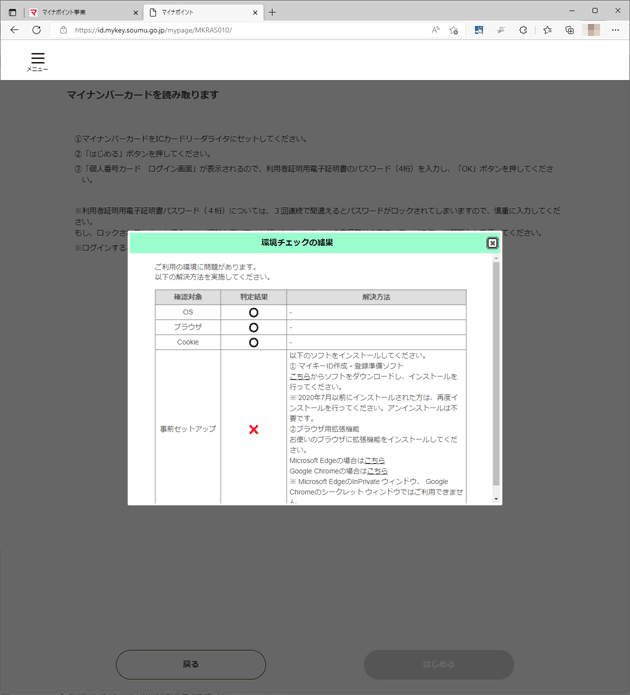 動作環境がチェックされて、申請を進めるために不足している情報が出てきます。
動作環境がチェックされて、申請を進めるために不足している情報が出てきます。ここでは、以下の2点が足りないと言われました。(どうすれば良いかは画面に表示されており、各種ダウンロード用のリンクも掲載されていますから、それをクリックすれば良いだけです。)
①をインストールする際にはブラウザを一旦終了させる必要があるので、②のURLをあらかじめコピーしておくと再度アクセスする手間が省けます。
表示されたリンク先は https://id.mykey.soumu.go.jp/mkjs/MKJSsetup.exe で、ダウンロードすると22.6MBの実行ファイルが得られました。
とはいえ、このURLは後々のバージョン等で変更される可能性もありますから、実際に画面に表示されたリンクをクリックしてアクセスする方が良いでしょう。
ダウンロードした MKJSsetup.exe ファイルをダブルクリックして実行して、下記のようなウィザードに従って「次へ」を押していくだけで、マイキーID作成・登録準備ソフトがインストールされます。
インストールが終わって「完了」ボタンを押した後は特に何も出てきません(ただウインドウが消えるだけです)。自力でブラウザを再度起動して、②のインストールに進みましょう。
お使いのブラウザ用のアドオンをインストールします。
Windowsの場合は、Microsoft Edge用と、Google Chrome用とがあります。
(Macの場合はSafari用のアドオンがあるのだと思いますが、私はMacユーザではないのでSafari用アドオンのURLは画面に表示されなかったので分かりません。)
これもただインストールすれば良いだけで、インストールが完了しても特に何も変わりません。(インストール直後に一瞬だけアイコンがツールバー上に見えるかもしれませんが。アイコンは非表示で問題ありません。)直接ユーザ側が何かこのアドオンを手動で実行するような必要性はありませんから、ただインストールされてさえいれば大丈夫です。
さて、事前準備ができたら、再度先程の手順1~3を繰り返します。準備が問題なければ、動作環境チェック(手順3)の後は下図のようにマイナンバーカードを読み取る画面に移動します。ICカードリーダをPCに接続して、マイナンバーカードを載せておくのを忘れずに。
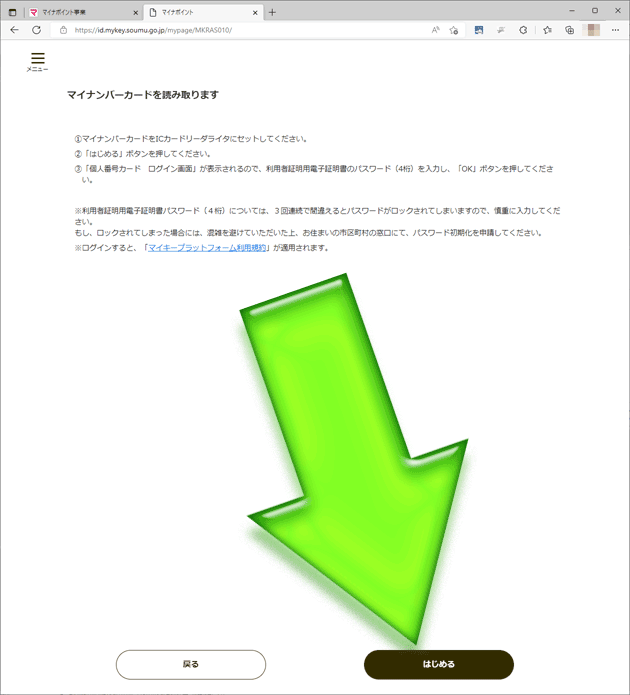 「はじめる」ボタンを押すと、マイナンバーカードが読み取られます。マイナンバーカードの利用者証明用電子証明書パスワード(4桁の数字)の入力が求められるので入力します。
「はじめる」ボタンを押すと、マイナンバーカードが読み取られます。マイナンバーカードの利用者証明用電子証明書パスワード(4桁の数字)の入力が求められるので入力します。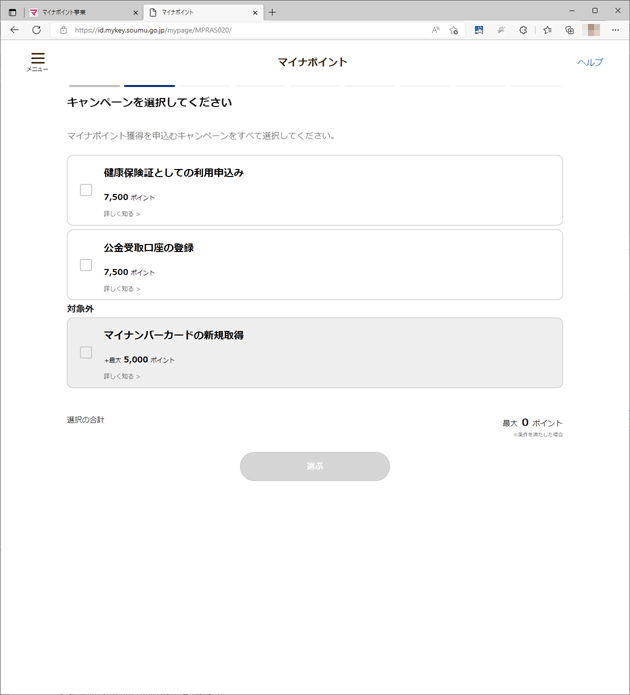 マイナンバーカードが正しく読めたら、どのキャンペーンに申し込むのかの選択肢が出てきます。(ここでは第1弾の分は既に済んでいるので灰色になっています。)
マイナンバーカードが正しく読めたら、どのキャンペーンに申し込むのかの選択肢が出てきます。(ここでは第1弾の分は既に済んでいるので灰色になっています。)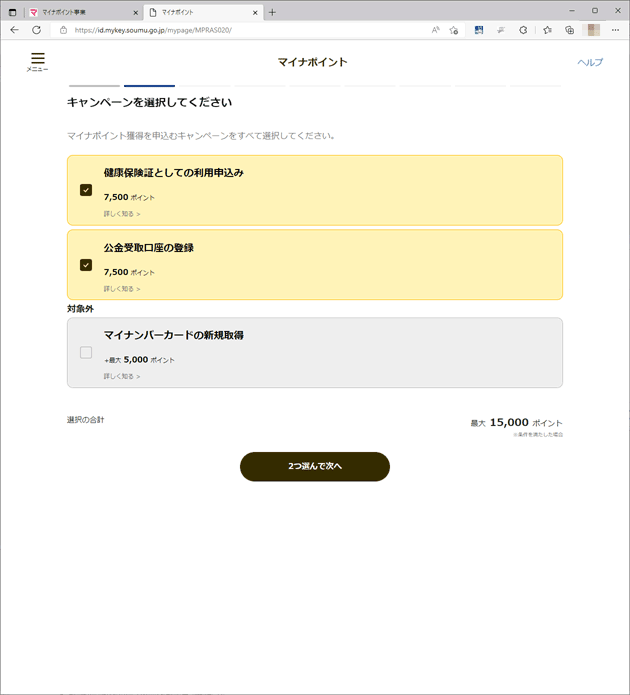 チェックできる項目に全部チェックを入れましょう。ここでは「健康保険証としての利用」と「公金受取口座の登録」を両方チェックして「次へ」ボタンを押します。
チェックできる項目に全部チェックを入れましょう。ここでは「健康保険証としての利用」と「公金受取口座の登録」を両方チェックして「次へ」ボタンを押します。※この後の手順でもマイナンバーカードを読み取る機会がありますので、ICカードリーダは外さず、マイナンバーカードも載せっぱなしにしておくと楽です。
ポイント還元を受ける電子マネー(決済サービス)は、第1弾のときに指定したものと同じで良ければ『ただ確認するだけ』の操作で済みます。変更したければ変更も可能で、新たに選択した上でカード番号等を入力(登録)できます。
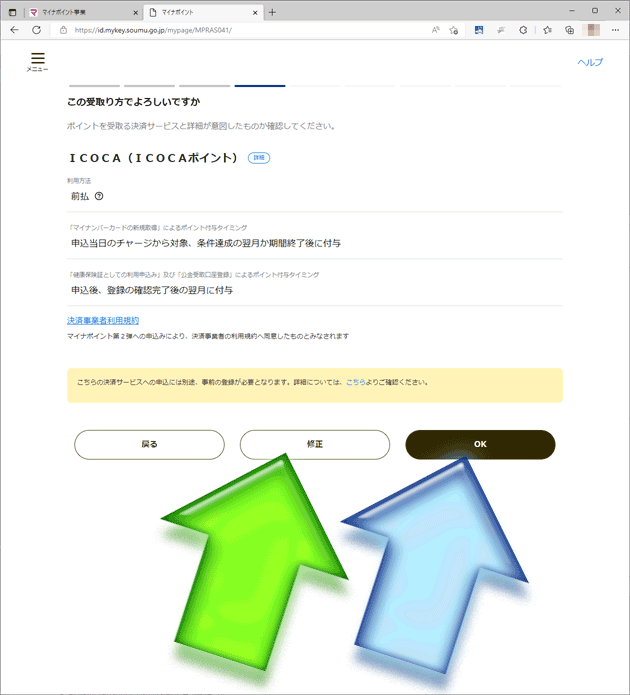 第1弾のときに指定したポイント受け取り決済サービス名が表示され「これで良いか?」の確認が出ます。良い場合は「OK」を押して手順11へ進んで下さい。私は変更したかったので「修正」を押しました。
第1弾のときに指定したポイント受け取り決済サービス名が表示され「これで良いか?」の確認が出ます。良い場合は「OK」を押して手順11へ進んで下さい。私は変更したかったので「修正」を押しました。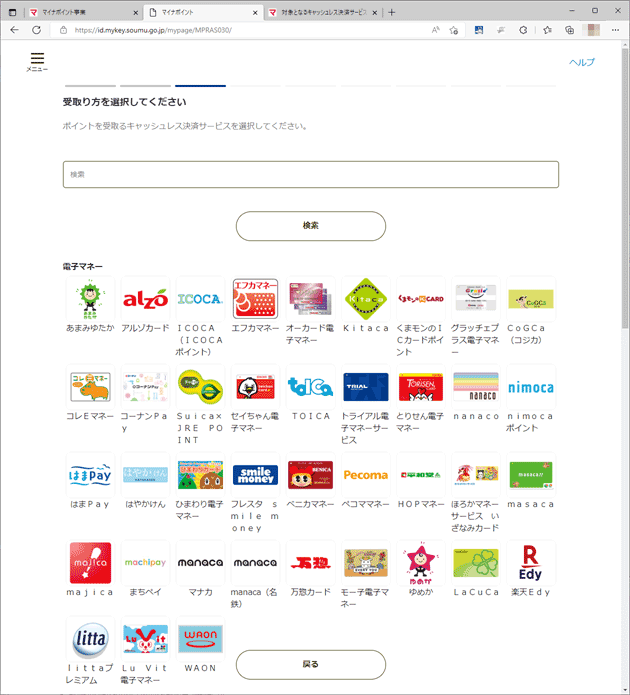 ポイント受け取り決済サービスの一覧が表示されますから、望みの決済サービスを見つけてクリックします。私はWAONに変更したかったので「WAON」を押しました。
ポイント受け取り決済サービスの一覧が表示されますから、望みの決済サービスを見つけてクリックします。私はWAONに変更したかったので「WAON」を押しました。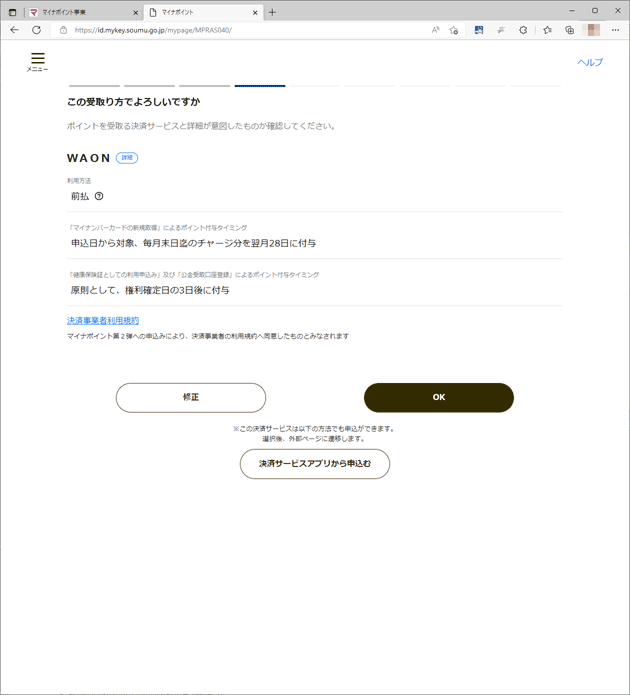 変更した決済サービスで問題ないか確認されますので、問題なければ「OK」ボタンを押します。
変更した決済サービスで問題ないか確認されますので、問題なければ「OK」ボタンを押します。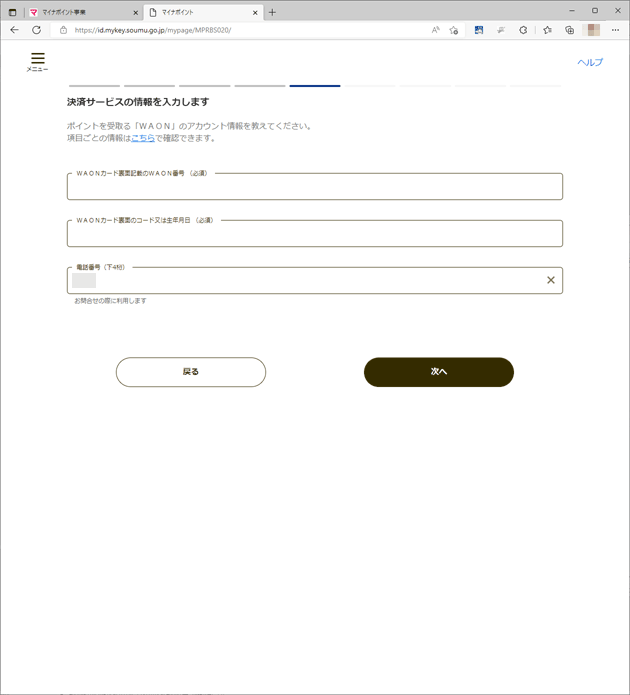 ポイントを受け取るカード番号等が問われますので入力します。
ポイントを受け取るカード番号等が問われますので入力します。この辺の入力欄は電子マネーによっていろいろ異なるでしょう。
具体的に何を入力すれば良いかは、「項目ごとの情報はこちらで確認できます」という箇所から各決済サービスのヘルプページにリンクがありました。(WAONの場合はここ)
番号を間違えないように慎重に確認しながら入力して下さい。
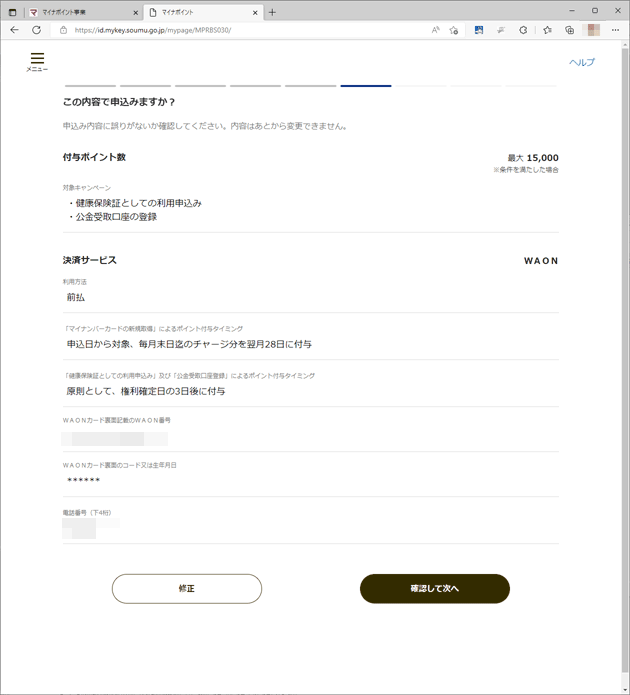 マイナポイントの申し込み内容の最終確認が表示されます。付与ポイント数とか還元先とかを確認して「確認して次へ」ボタンを押します。
マイナポイントの申し込み内容の最終確認が表示されます。付与ポイント数とか還元先とかを確認して「確認して次へ」ボタンを押します。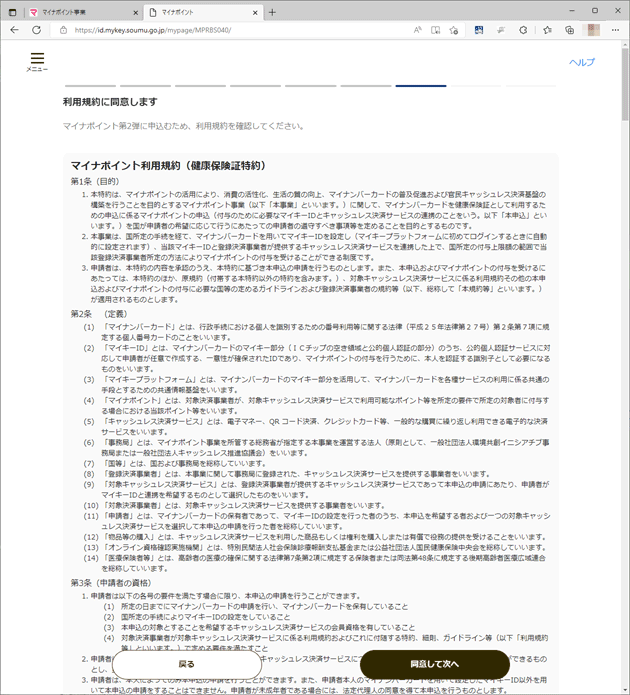 マイナポイント利用規約(健康保険証特約)が表示されるので「同意して次へ」ボタンを押します。
マイナポイント利用規約(健康保険証特約)が表示されるので「同意して次へ」ボタンを押します。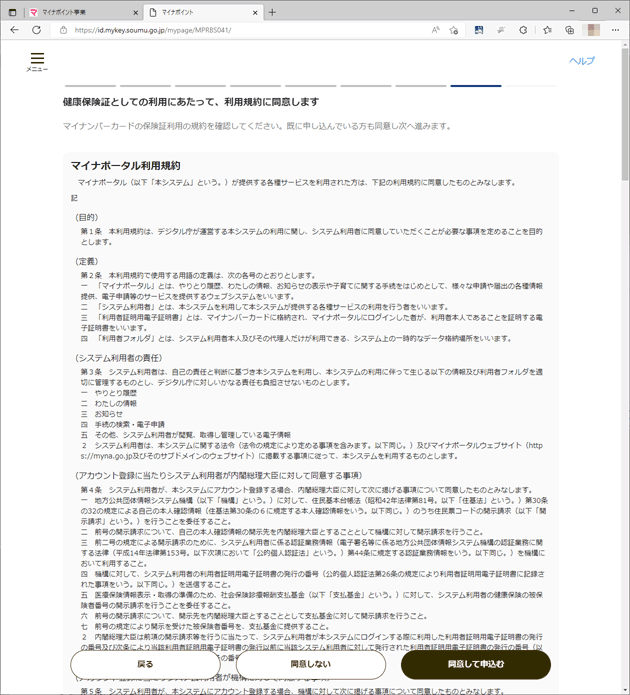 マイナポータル利用規約が表示されるので「同意して次へ」ボタンを押します。
マイナポータル利用規約が表示されるので「同意して次へ」ボタンを押します。 これでマイナポイント第2弾の申し込みは完了です。ただ、公金受取口座の登録がまだの場合は続けてそれを済ませる必要がありますから「登録をはじめる」ボタンを押します。
これでマイナポイント第2弾の申し込みは完了です。ただ、公金受取口座の登録がまだの場合は続けてそれを済ませる必要がありますから「登録をはじめる」ボタンを押します。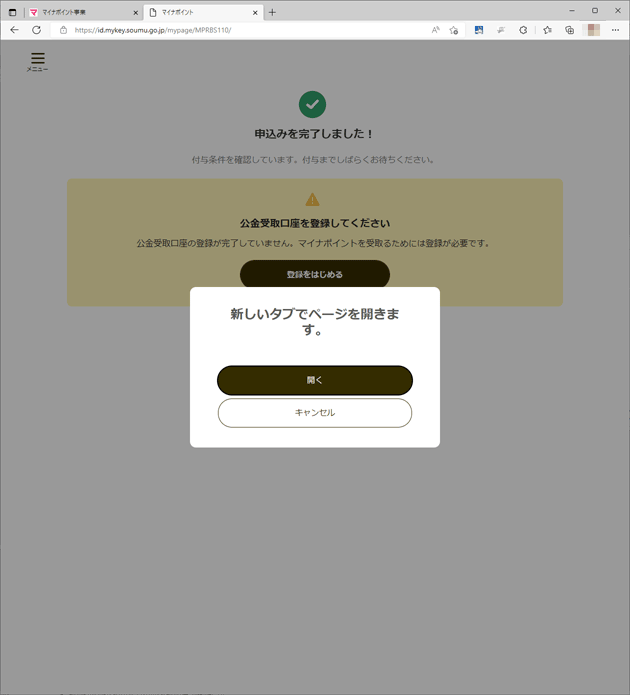 マイナポイント申請サイトから、別タブでマイナポータルサイトへ飛ばされます。
マイナポイント申請サイトから、別タブでマイナポータルサイトへ飛ばされます。次に、公金受取口座を登録する必要があります。
別途マイナポータルにログインして手続きを進める必要があるので、ICカードリーダとマイナンバーカードがここでも要ります。
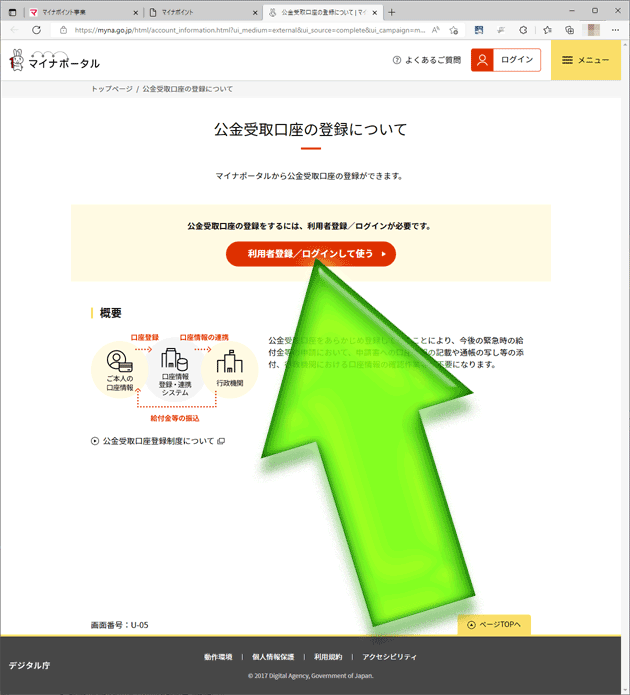 先程のマイナポイント申請サイトとは別サイトなので、「利用者登録/ログインして使う」ボタンを押して、再度ICカードリーダ+マイナンバーカードでログインします。
先程のマイナポイント申請サイトとは別サイトなので、「利用者登録/ログインして使う」ボタンを押して、再度ICカードリーダ+マイナンバーカードでログインします。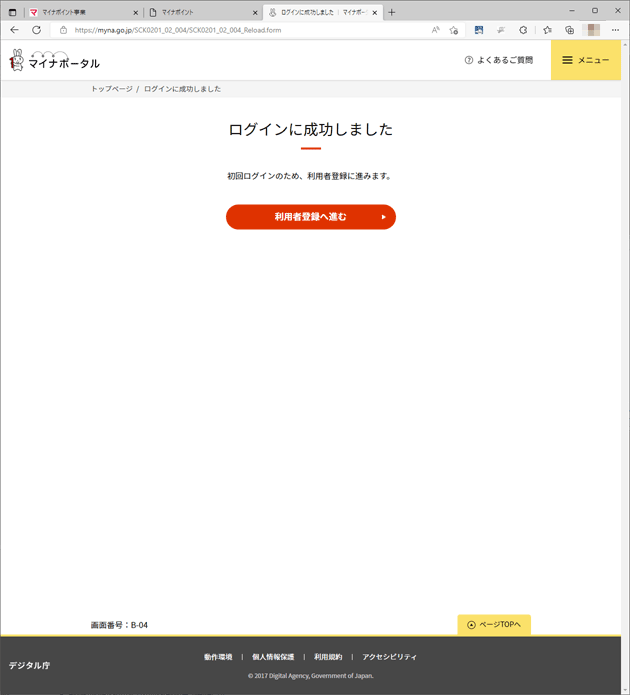 マイナンバーカードが読み取られ、利用者証明用電子証明書パスワード(4桁の数字)の入力が求められるので入力するとログインできます。
マイナンバーカードが読み取られ、利用者証明用電子証明書パスワード(4桁の数字)の入力が求められるので入力するとログインできます。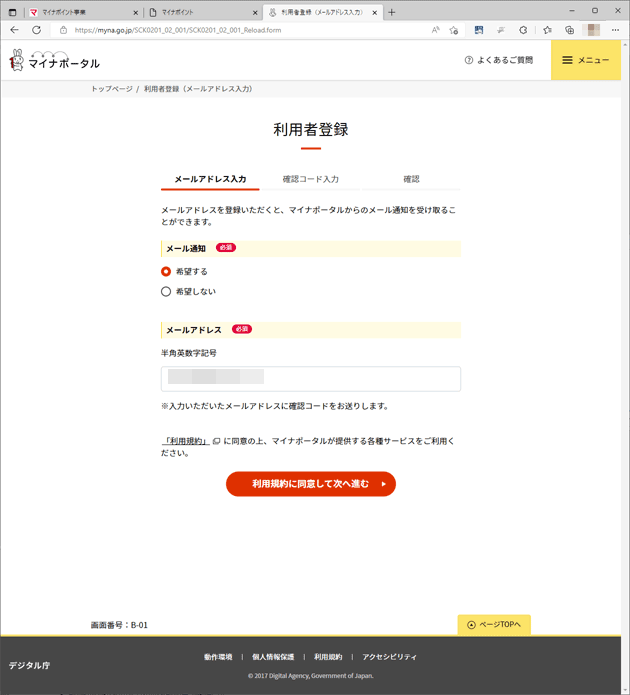 メールでの通知を希望するかどうかを選択します。まあとりあえず登録しておきました。
メールでの通知を希望するかどうかを選択します。まあとりあえず登録しておきました。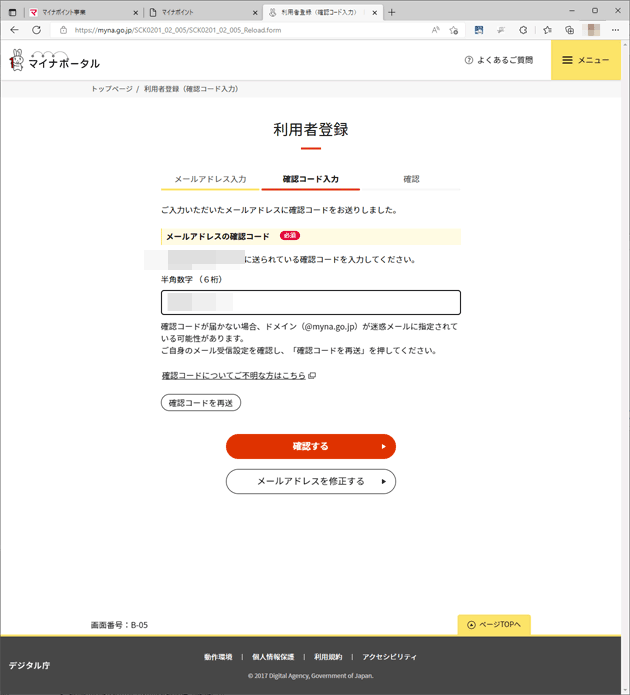 メールで届いた確認コードを入力します。
メールで届いた確認コードを入力します。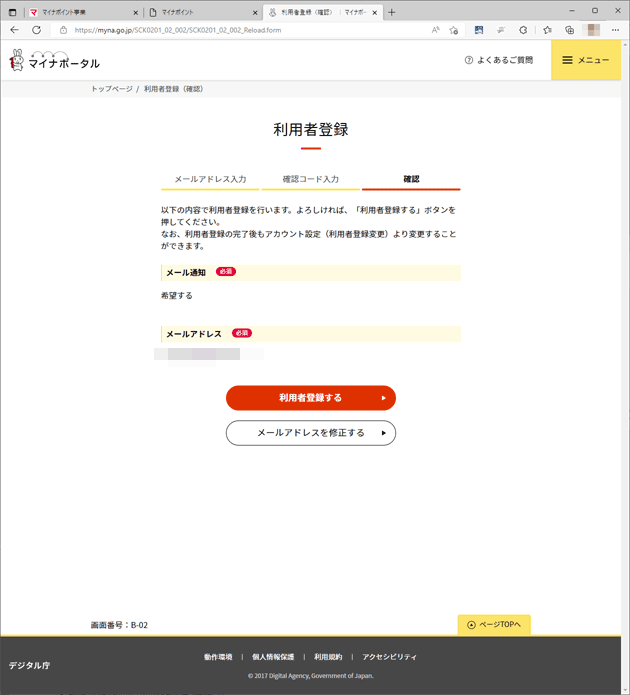 メールアドレスに問題がなければ「利用者登録する」ボタンを押します。
メールアドレスに問題がなければ「利用者登録する」ボタンを押します。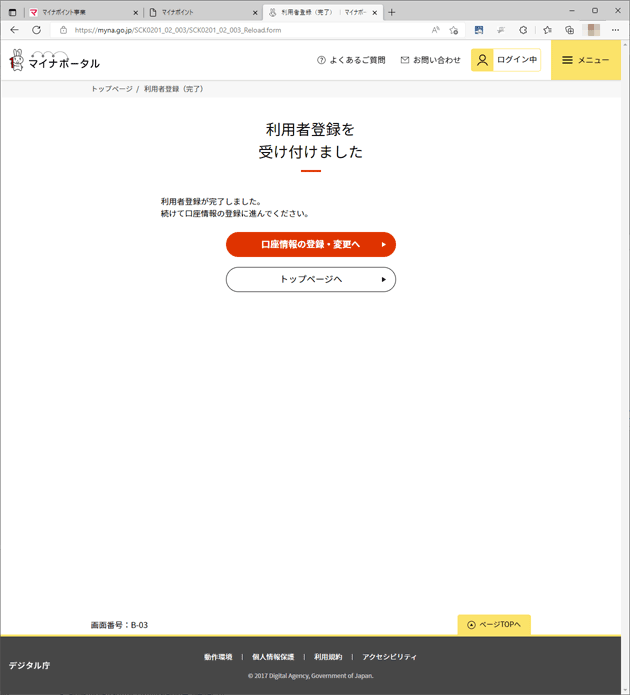 「口座情報の登録・変更」ボタンを押します。
「口座情報の登録・変更」ボタンを押します。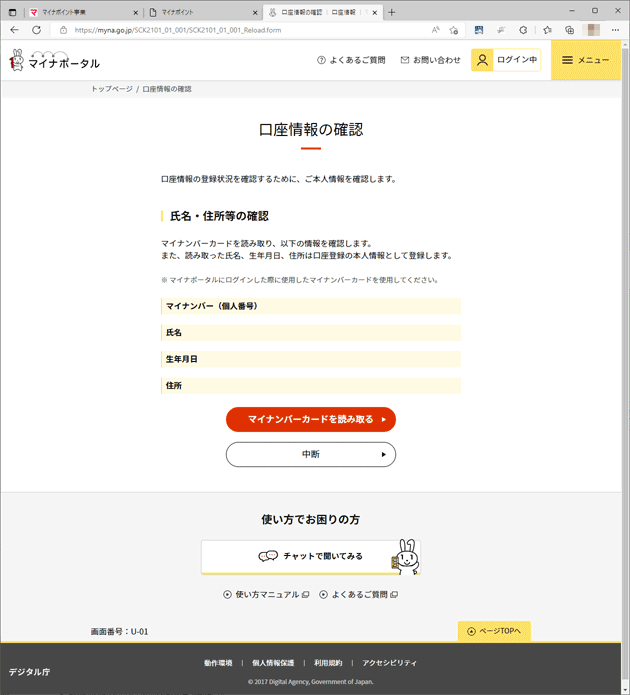 ICカードリーダにマイナンバーカードを置いた上で「マイナンバーカードを読み取る」ボタンを押します。
ICカードリーダにマイナンバーカードを置いた上で「マイナンバーカードを読み取る」ボタンを押します。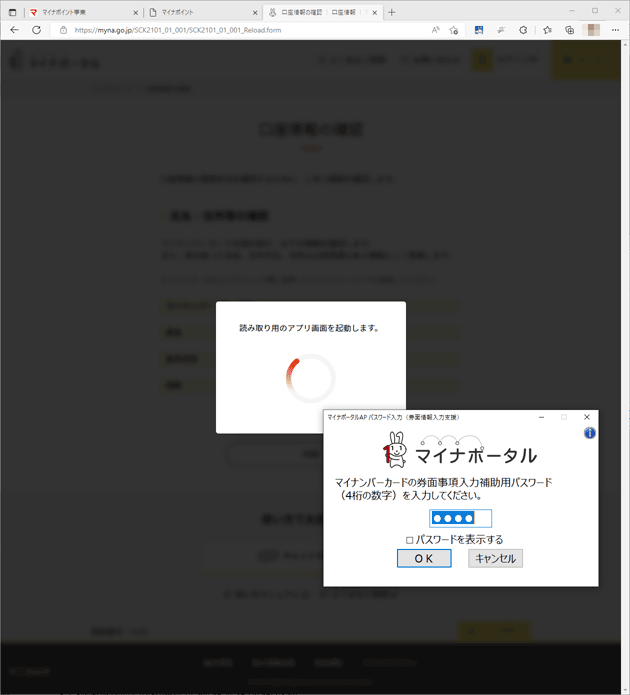 利用者証明用電子証明書パスワード(4桁の数字)を入力します。
利用者証明用電子証明書パスワード(4桁の数字)を入力します。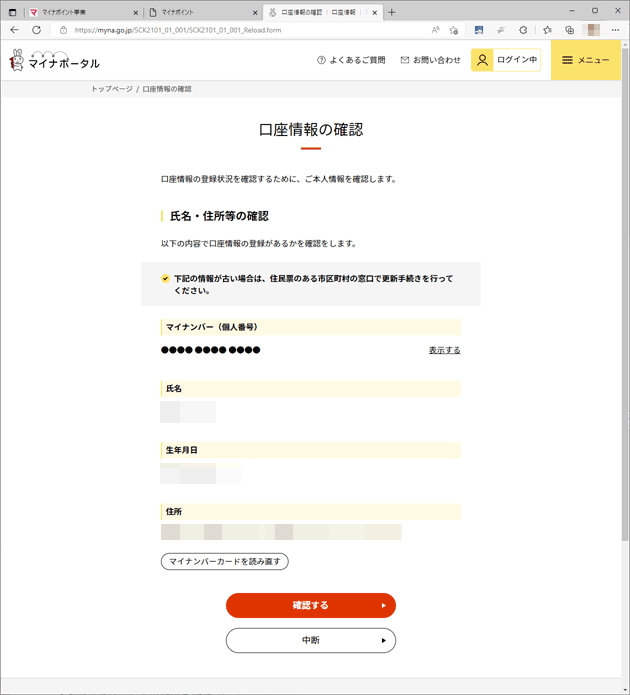 読み取られた住所と氏名を確認して「確認する」ボタンを押します。(ここが間違っていたら役所で手続きが必要です。)
読み取られた住所と氏名を確認して「確認する」ボタンを押します。(ここが間違っていたら役所で手続きが必要です。)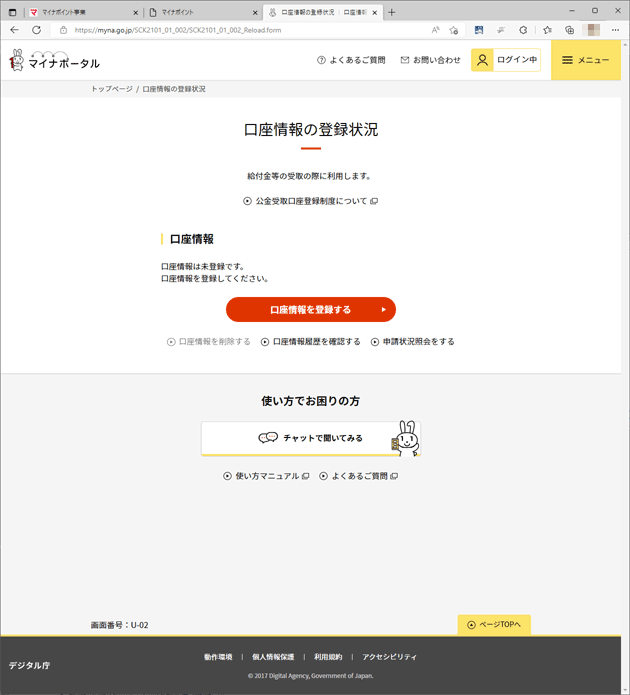 「口座情報を登録する」ボタンを押します。
「口座情報を登録する」ボタンを押します。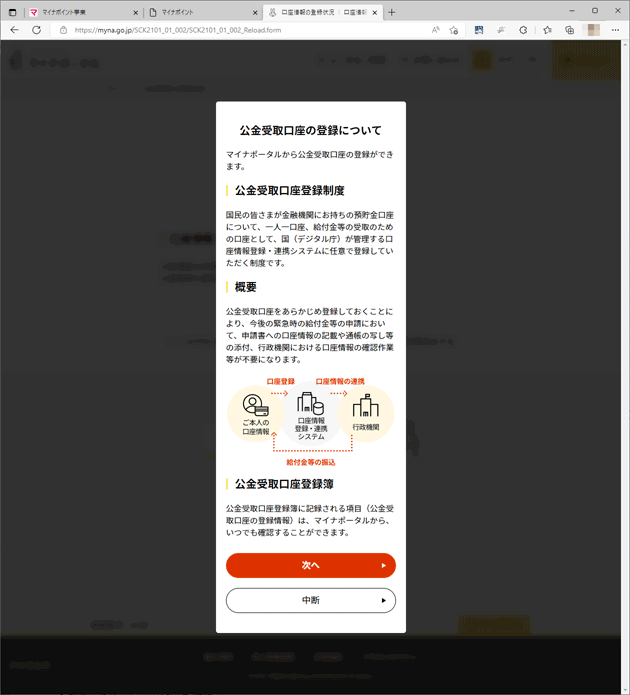 公金受取口座登録制度の解説が出るので「次へ」ボタンを押します。
公金受取口座登録制度の解説が出るので「次へ」ボタンを押します。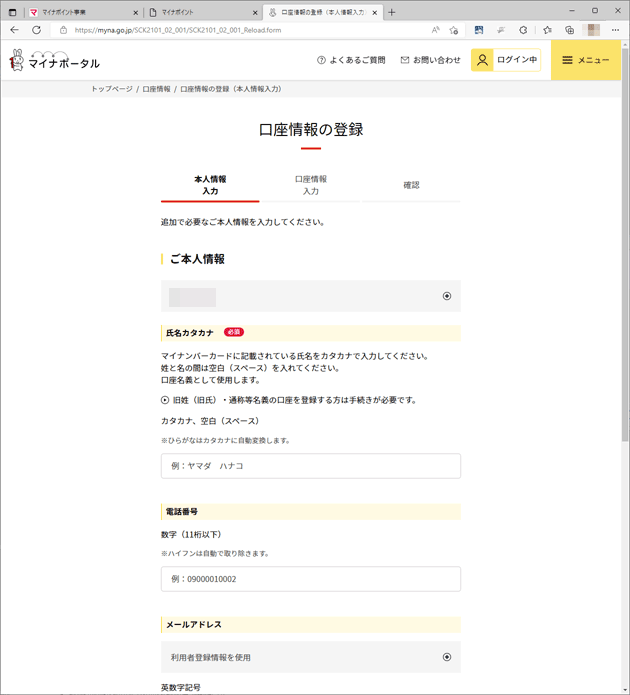 本人情報を入力します。
本人情報を入力します。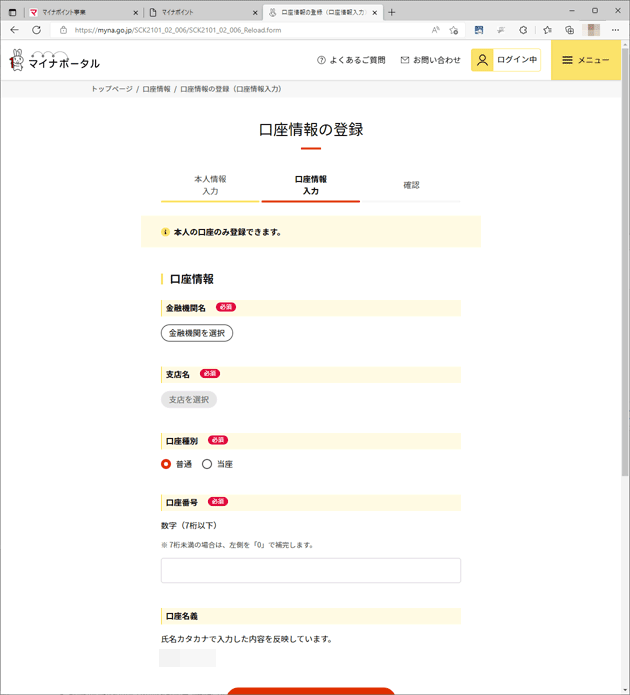 口座情報を入力します。
口座情報を入力します。 口座情報を確認します。
口座情報を確認します。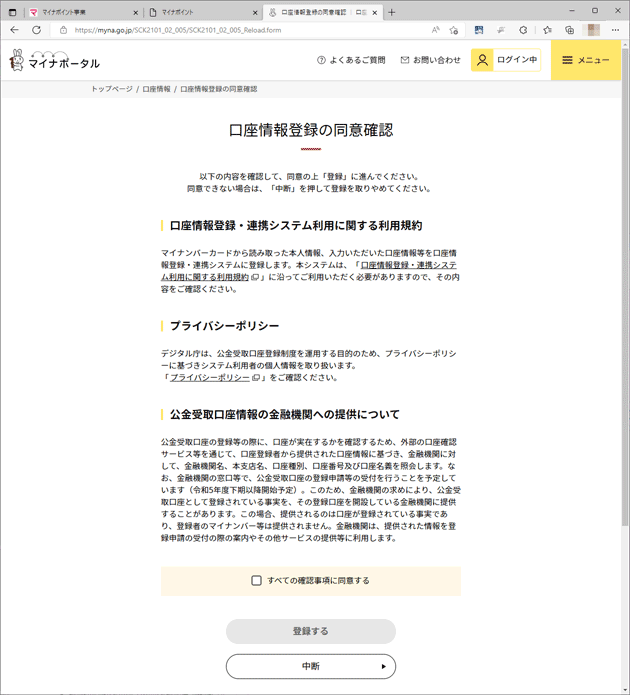 公金受取口座の登録に関する規約が表示されるので「すべての確認事項に同意する」にチェックを入れて「登録する」ボタンを押します。
公金受取口座の登録に関する規約が表示されるので「すべての確認事項に同意する」にチェックを入れて「登録する」ボタンを押します。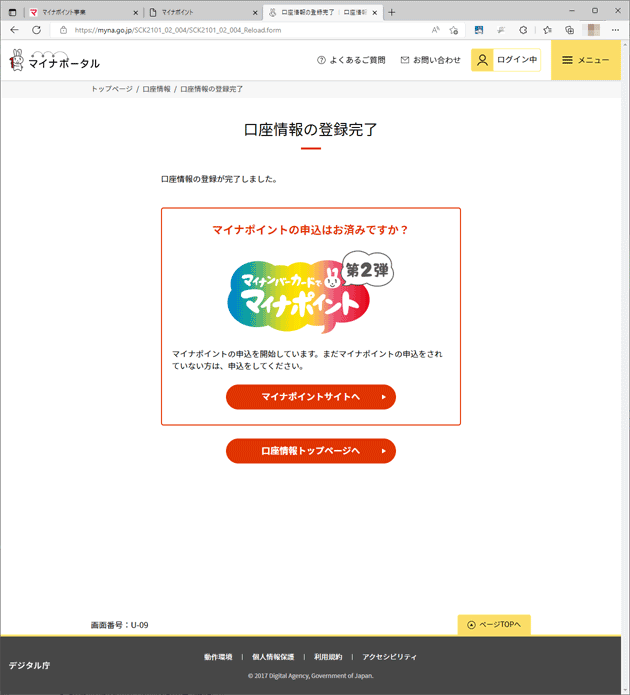 これで公金受取口座の登録が完了しました。
これで公金受取口座の登録が完了しました。あとは、ログアウトしてブラウザを閉じれば終わりです。
なお、申し込み状況を確認したところ、申し込み直後には反映されないようでした(下図左側)。しかし、翌週に再度ログインして確認したところ、問題なく反映されていました。
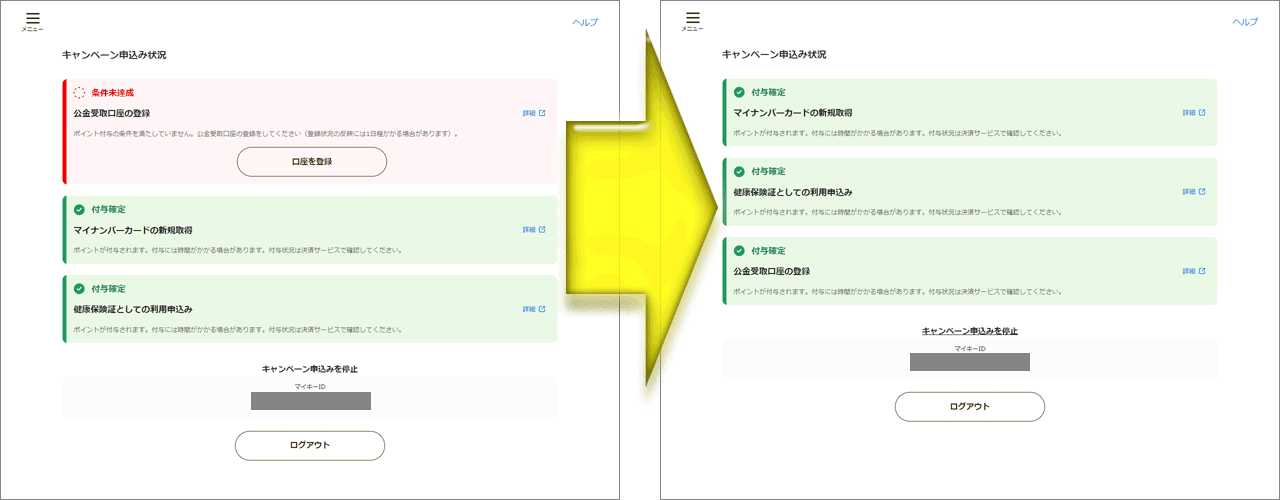
たぶん、ポイントの申請は総務省の「マイナポイント事業」サイト(soumu.go.jp)の取り扱いで、公金受取口座の登録はデジタル庁の「マイナポータル」サイト(myna.go.jp)の取り扱いで、それぞれ別サイトなのでリアルタイムには反映されないのでしょうね。
また、(申し込み手続きの翌週に)WAONネットステーションから自身のWAONカードを確認したところ、WAONへのポイント付与もちゃんとできていました。
ただし、直接ポイントとして加算されているわけではなく、まずは「付与ポイントをカードにダウンロードする操作」が必要です。これはPCに接続されたICカードリーダから手続きすることもできますが、店頭のWAONステーション等から操作することもできます。詳しくはWAONサイト側に記載があります。
これを見ると、「消費者還元WAON 10月分」という名目で4ポイントほどさらに付与されているのが謎ですが。何だろう? これは……。^^;
実際に店頭のWAONステーションで、ポイントをダウンロードしてチャージしたのが上記のレシートです。
ちゃんと15,004円分のチャージが完了しています。端数の4円が謎ですが。(^_^;;;
もし第1弾のときにWAONを選択していたら、政府から付与される5000ポイントに加えてAEONが独自に2000ポイントを上乗せして付与するというキャンペーンが行われていたのですけども、その関係で4ポイントほど何らかの計算で上乗せされたんでしょうかね。(第1弾では私はICOCAへのポイント還元を選択したのでその権利はなかったわけですが、今回に還元先をWAONに切り替えたことで、第1弾の判定処理が再度行われたとか……?)
今回の第2弾でも、(政府からのポイント還元とは別に)AEON独自のキャンペーンがあります。
WAONにチャージされた額の中から期限までに5千円以上を使って買い物すると、抽選権が(自動で)得られるようです。
➡WAONの登録でさらにチャンス!マイナポイントキャンペーン
申し込みは不要なので、条件を満たすだけで済みます。
これは2022年8月31日までのキャンペーンなので、今からだと(5千円分の買い物をするのを)ちょっと急ぐ必要がありますけども。
あと、抽選なので、当たるかどうかは分かりません。(^_^;)
というわけで、自宅PCに接続したICカードリーダにマイナンバーカードを読み取らせることでマイナポイント第2弾の申請をしてみた記録でした。
この日記へのコメントはお気軽に! コメント数:0件
(前の記事) « Amazon FireTV Stickが高齢者に適していると実感した話
前後のエントリ
< 旧 / 新 >
コメント数: 0件